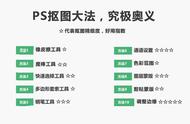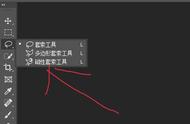上篇分享了“多边形套索工具抠图”,接着我们继续分享“磁性套索工具抠图”方法,这种方式适合图像和背景色色差明显,背景色单一,图像边界比较清晰的图案。

适用范围:适合各种图像和背景色色差明显,背景色单一,图像边界比较清晰的图案。
适用方法:磁性套索工具抠图、钢笔工具

这种抠图方式可以抠选各种形状的图案,没有之前那么受约束,比较灵活,只要图像和背景色色差明显就可以使用”磁性套索工具“抠图。

使用”磁性套索工具“会自动识别图像边界,并自动黏附在图像边界上,是一种即方便、又快速的方法,不过当边界模糊时需仔细放置边界点,这样才能精确选取。
右击”套索工具“,选中”磁性索套”工具,用”磁性套索工具”,沿着图像边界放置边界点,两点之间会自动产生一条线,并黏附在图像边界上,索套闭合后,抠图就完成了。

主要事项:
1.当遇到边界模糊处时刻自行放大视图然后自行放置边界点(鼠标左键点击即可)当需仔细放置边界点。

2.当边界点捕捉出界时我们可以按下键盘上的Delete键删除最近的一个捕捉点,连续按下即可删除多个连续的捕捉点了。